最近在淘宝上淘了个13.3寸的MacBook air,苹果的笔记本不管事做工还是系统,的确都很惊艳,用了之后感觉其他品牌的笔记本真的是太垃圾了。当然,苹果的系统我还是用不惯,于是我就装了个WIN7单系统,把原生的系统格式化了,毕竟128G的硬盘没必要装什么双系统。
2014版MacBook Air装Windows7单系统是有点麻烦,网上的教程有些不全,有些不对,经过我一个下午的努力终于大功告成。
在安装系统之前,要准备两个U盘,一个用来通过MAC OS的BootCamp写入适合苹果电脑安装使用的WIN7和硬件驱动程序。另外一个U盘用来安装一个WIN8 PE,这样就可以通过这个U盘进去PE系统,把笔记本的SSD硬盘彻底格式化并且分区。
首先,我们要下载一个原版的Windows 7安装版系统,我下载的是这个:Win7集成SP1 64位简体中文旗舰版(100%微软官方原版光盘镜像),可用迅雷下载。下载后将此ISO文件复制到MAC OS的桌面上,然后在实用工具里找到BootCamp

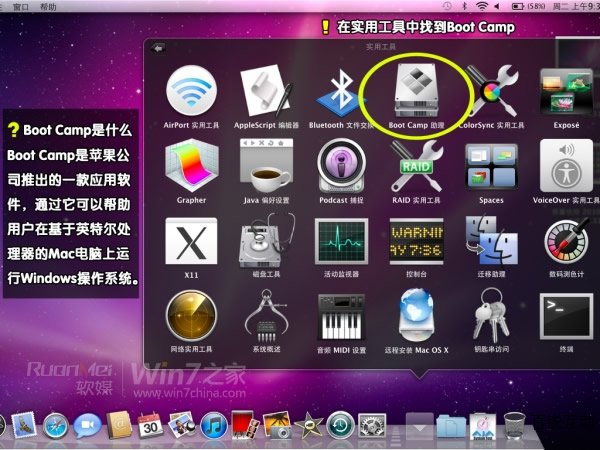
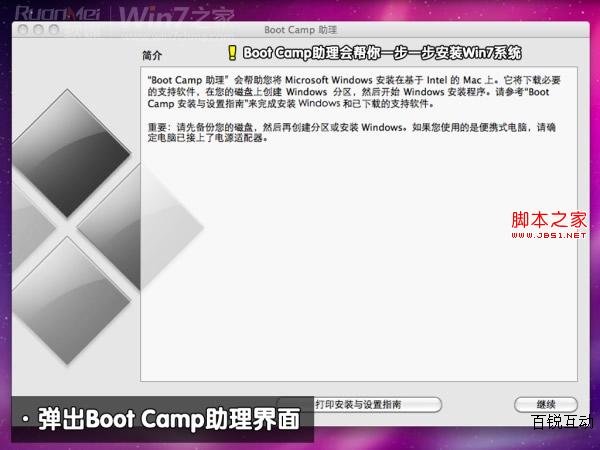
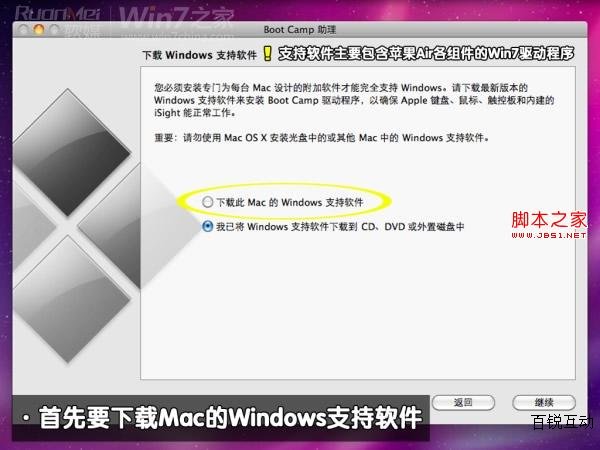
记得要选择下载Mac的windows支持软件,不然安装好后没有驱动。
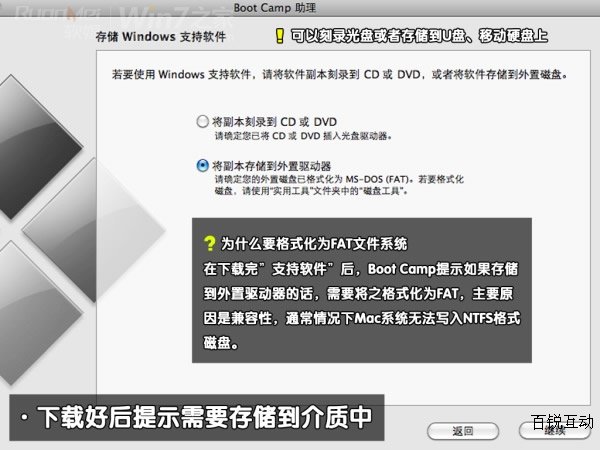
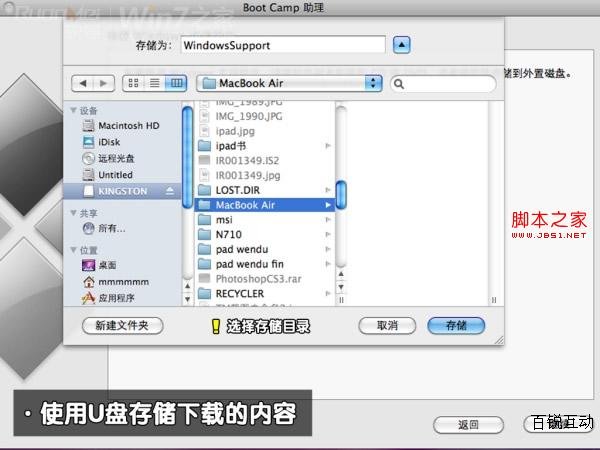
我们下载到U盘的根目录就可以了。然后系统就会自动写入U盘中,大概需要1个小时左右。。。。
这是U盘里的文件,第三个文件夹bootCamp里的是Macbook Air的WIN7驱动。
---------------------------------------------------------------------------
系统写入U盘完成后先不要安装,我们不要通过BootCamp安装,那是安装双系统的,而且原版的WIN7没有集成USB3.0驱动,安装时在选择语言,时区界面会无法操作键盘鼠标,所以我们要先集成USB3.0驱动,网上教程一大堆,看着也头疼,这里我给一个最简单的方法,下载这两个已经集成了USB3.0的文件boot.wim(下载地址http://pan.baidu.com/s/1c0u8ADM)和install.wim(下载地址:http://pan.baidu.com/s/1kTLyIAN),替换掉你U盘里sources目录下的同名文件。这样我们的系统就可以在MAC OS上安装了。
由于我们要的是单系统,所以我们需要将苹果系统格式化,这时另外一个U盘就要登场了,我们需要去下载一个支持USB3.0的WIN8 PE系统,这里推荐使用老毛挑的,下载地址http://pan.baidu.com/s/1c0ElzSs,这时一个EXE文件,下载后电脑后安装也是很简单的,我们可以查看老毛挑的安装教程http://www.laomaotao.net/help/2014/0510/2814.html。
WIN8 PE安装到U盘后,我们就可以通过此U盘进入系统,首先,U盘插在Macbook Air的USB插口上,开机,听到铛的一声时长按option 进入系统选择菜单,选择安装在U盘上的PE系统,进入系统后找到DiskGenius分区工具删掉所有分区,不要犹豫,删掉苹果系统吧,然后选择磁盘,编辑选择转换成MBR格式,因为windows系统是要在MBR格式的硬盘下安装,苹果的好像是GUID什么的去了,不用管它是什么了,转换MBR格式之后然后可以用快速分区按照你自己的爱好分为3个或者4个都没问题。好了,现在你的苹果系统已经没了,你开机就没有系统了,要想回去也行,开机的时候按option+command+R 联网恢复OS X系统
然后拔掉这个U盘,把之前那个写入了Win7系统的U盘插到苹果电脑上,开机,听到铛的一声时长按option 进入系统选择菜单,选择唯一的WIN7安装盘,然后就开始安装Win7了,正常来讲,十几分钟就可以全部搞定。
安装完WIN7后,我们需要安装驱动程序,点击U盘BootCamp目录下的SETUP.EXE就开始安装了,全部安装完后我们可以重启看看还有没有问题,根据我的操作就没有问题了,下面我们就需要激活WIN7,可以去下载个什么什么激活根据,或者使用现成的KEY,我找了2个现成的[Key]:HTXFV-FH8YX-VCY69-JJGBK-7R6XP、[Key]:777RK-RXVQC-JT76G-9KJHK-VWK4T。然后我们还需要安装个QQ管家把补丁给打了,至此2014版MacBook Air(A1466)装Windows7单系统就大功告成了。
总结就是,第一步,把WIN7 MAC版写入一个空白U盘(8G的就可以了);第二步,用了一个带WIN8 PE的U盘把Macbook的SSD硬盘格式化;第三步,安装WIN7 MAC版;第四步,安装驱动打补丁。

